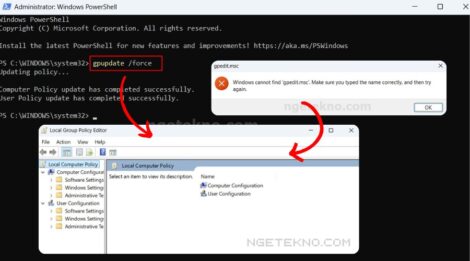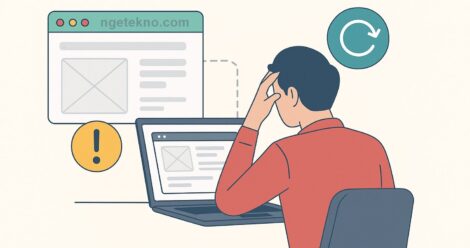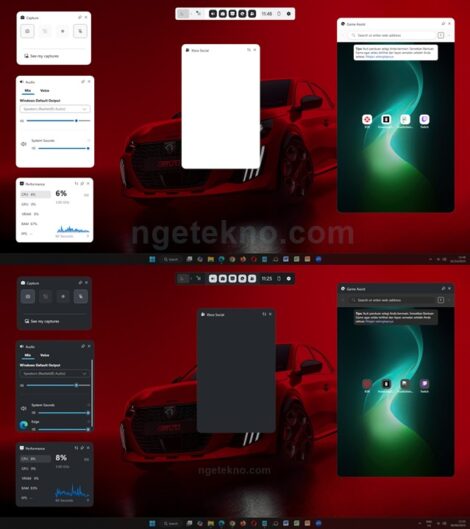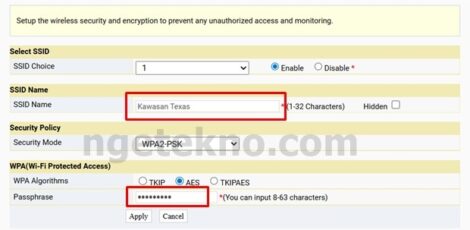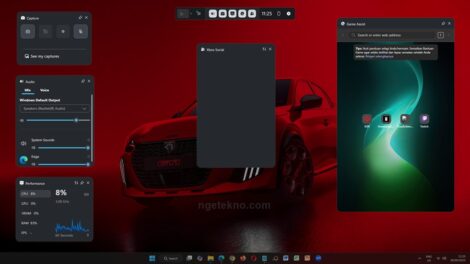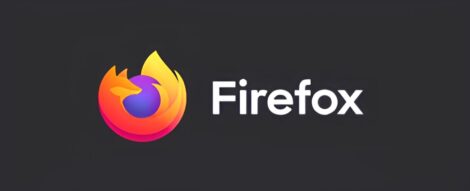Bagi kamu yang sering menggunakan Excel untuk mengolah data angka, tentu sudah tidak asing dengan angka desimal yang biasanya muncul 2 angka dibelakang koma.
Angka dibelakang koma dibeberapa situasi memang terkadang dibutuhkan, di situasi lain lagi juga tidak diperlukan. Karena terkadang kita butuh ketelitian hingga dua angka di belakang koma, tapi di lain waktu juga kita justru ingin angka yang bersih dan bulat tanpa embel-embel koma.
Secara default, Excel akan menampilkan angka desimal dengan jumlah digit tergantung pada konteks penggunaannya (biasanya 2 angka). Jadi jika ingin menghapusnya, kamu perlu menyeting nya agar angka dibelakang koma bisa hilang.
Angka dibelakang koma biasanya muncul ketika menggunakan format cell Number, Currency dan Accounting.
Lalu bagaimana caranya? Dalam artikel berikut akan dijelaskan bagaimana cara menghapus desimal 2 sngka dibelakang koma di excel, simak baik-baik ya:)
Cara Menghapus Desimal 2 Angka Dibelakang Koma di Excel
1. Buka Data Excel
2. pilih atau Blok pada nominal angka yang ingin dihapus angka dibelakang komanya.
3. Pada tab Home, klik pada opsi format cells
4. Selanjutnya pada Category Number, Currency dan Accounting hapus Decimal places nya. Dari angka 2 menjadi 0
Selesai dan lihat hasilnya.
Akhir Kata
Itulah cara menghapus desimal 2 angka dibelakang koma. Dengan begitu kamu bisa mudah menyesuaikan sesuai kebutuhan.
Sekian tutorial kali ini semoga bermanfaat.